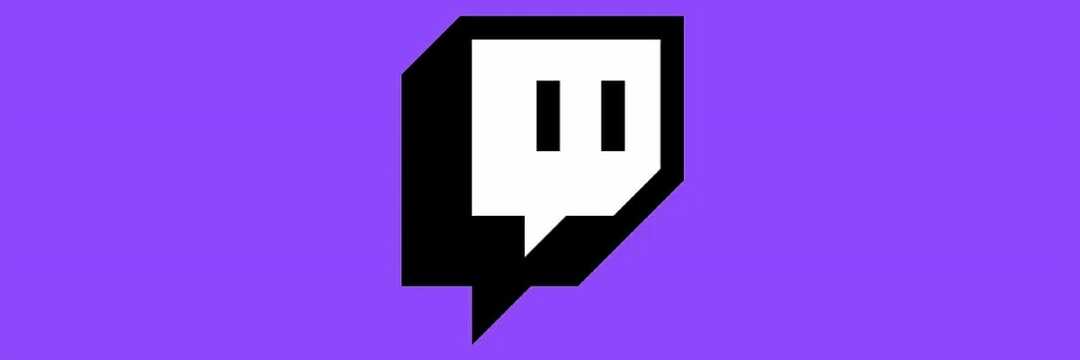- A Microsoft Outlook a Microsoft által létrehozott szoftvereszköz. Mint minden szoftver, a problémák és a hibák is elkerülhetetlenek.
- Pontosan ez az Outlook 0x8004210B hibája. Létrehozhat egy új fiókot annak egyszerű javításához.
- Szüksége van egy jobb e-mail kliensre? Ha igen, nézze meg ezeket több fiókot támogató e-mail kliensek.
- Ha még nem áll készen egy ilyen változásra, akkor nekünk is van egy Az Outlook Hub hibaelhárítása várok rád.

Ez a szoftver folyamatosan futtatja az illesztőprogramokat, és így megóvja az általános számítógépes hibáktól és a hardverhibáktól. Ellenőrizze az összes illesztőprogramot most 3 egyszerű lépésben:
- Töltse le a DriverFix alkalmazást (ellenőrzött letöltési fájl).
- Kattintson a gombra Indítsa el a szkennelést hogy megtalálja az összes problémás illesztőprogramot.
- Kattintson a gombra Frissítse az illesztőprogramokat új verziók beszerzése és a rendszer hibás működésének elkerülése érdekében.
- A DriverFix alkalmazást letöltötte 0 olvasók ebben a hónapban.
A 0x8004210B számú Outlook hiba akkor jelentkezhet, amikor a felhasználók e-maileket próbálnak küldeni az adott alkalmazással. Jellemzően a felhasználók számára merül fel Outlook mint webalkalmazás-kliens alkalmazás, például a Gmail.
A hiba üzenet Államok:
Bejelentett hiba küldése (0x8004210B): A művelet időtúllépésig várt a válaszra a küldő (SMTP) szervertől.
Ennek eredményeként az Outlook nem küld e-maileket, ezért nézzük meg, hogyan lehet ezt kijavítani.
Gyors tipp:
Egyértelműen súlyos problémákat tapasztal a ténylegesével e-mail kliens, ezért vegye figyelembe egy másik e-mail kliens kipróbálásának lehetőségét.
Számtalan ingyenes színtéma, amely pontosan megfelel az Ön stílusának, és egy minimalista, könnyű kialakítás, biztos lehet benne, hogy nem tévedhet el a Mailbird kiválasztásakor.
Valójában nem arról van szó, hogy egyszerűen elkerüljük a 0x8004210B hibát. A Mailbird tökéletesen integrálódik más, naponta használt alkalmazásokkal is - Dropbox, Twitter, Evernote, Facebook - nevezed meg őket.

Mailbird
Szeretne mindent elfelejteni a 0x8004210B Outlook hibáról? A Mailbird hatékony eszközökkel van ellátva, és hibátlanul működik.
Látogasson el a weboldalra
Hogyan javíthatom ki a 0x8004210B Outlook hibát?
1. Állítson be új Outlook-fiókot
- Új Outlook-fiók beállításához nyomja meg a gombot Windows billentyű + R.
- Bemenet Vezérlőpult a Run menüben, és nyomja meg a Belép kulcs.
- Kattintson a gombra Levél a Vezérlőpulton.

- Kattints a E-mail fiókok gomb.
- Kattintson a gombra Új a Fiók hozzáadása ablak megnyitásához.

- Ebben az ablakban töltse ki az e-mail fiók részleteit.
- megnyomni a Következő gomb.
- Térjen vissza a Fiókbeállítások ablak E-mail fülére.
- Válassza ki a régi e-mail fiókot, majd kattintson a gombra Eltávolítás hogy kitörölje.
- Válassza ki az új fiókot az E-mail fülön. Ezután válassza ki a Beállítás alapértelmezettként választási lehetőség.
A 0x8004210B hibát egy sérült Outlook-fiók okozhatja. Ebben a tekintetben hajtsa végre a fenti lépéseket.
2. Javítsa meg a sérült Outlook-profilt

Alternatív megoldásként megpróbálhatja kijavítani a sérült Outlook-profilt. Ezt megteheti a Fiókbeállítások ablakban. Ez Gyors útmutató további részleteket tartalmaz a sérült Outlook-fiókok javításához.
3. Ellenőrizze az Outlook e-mail beállításait
- Egyes felhasználóknak az alábbiak szerint kell konfigurálniuk az Outlook e-mail beállításait a 0x8004210B hiba kijavításához. Először kattintson a gombra Fiók beállítások az Outlook Fájl lapján.

- Kattintson a gombra Fiók beállítások a megnyíló menüben.
- Kattintson duplán arra az Outlook-fiókra, amelynél a probléma felmerül, az E-mail lapon.
- Kattints a További beállítások gombot az Internet E-mail beállítások megnyitásához.
- Válassza a Kimenő szerver fület.

- Válaszd ki a A kimenő szerverem (SMTP) hitelesítést igényel jelölőnégyzetet, ha nincs bejelölve.
- Válaszd ki a Használja ugyanazokat a beállításokat, mint a bejövő e-mail szerverem választási lehetőség.
- Kattintson a Speciális fülre.

- Változtasd meg a Kimenő szerver port értéke 587-re.
- Kattints a rendben gombot a kilépéshez.
4. Törölje az elakadt e-maileket
- Ennek kijavításához kattintson az Outlook Küldés / fogadás fülére.
- Kattints a Offline munka választási lehetőség.

- Kattintson a gombra Elküldött elemek az Outlook bal oldalán.
- Kattintson a jobb gombbal az ott található mellékleteket tartalmazó e-mailekre, és válassza a ikont Töröl választási lehetőség.
- Kattintson a gombra Offline munka ismét az Outlook csatlakoztatott állapotának visszaállításához.
- Ha ezután újra küldhet e-maileket, akkor is el kell küldenie a melléklet javítását.
- Javítsa meg a mellékletet úgy, hogy megváltoztatja a fájlformátumát támogatottra, vagy tömöríti a fájlméret csökkentése érdekében.
Az Outlook legújabb verzióiban a 0x8004210B hiba a nem támogatott mellékleteket tartalmazó elakadt e-mailek miatt merülhet fel. A könnyű lépések végrehajtásához hajtsa végre a fenti lépéseket.
5. Távolítsa el a víruskereső szoftvert
- A víruskereső szoftver eltávolításához kattintson a jobb gombbal a Start menü gombot, és válassza a lehetőséget Fuss.
- Belép appwiz.cpl a Run kiegészítőben, és nyomja meg a gombot rendben gomb.

- Válassza ki a víruskereső segédprogramot a Programok és szolgáltatások kisalkalmazásban.
- Kattints a Eltávolítás opciót, és válassza a lehetőséget Igen hogy további megerősítést nyújtson.
- Menjen végig a megnyíló eltávolító varázslón.
Lehet, hogy a McAfee, a Kaspersky és más víruskereső szoftver blokkolja az Outlookot az e-mail szerverről. A szoftver fentiek szerinti eltávolításával néhány maradék fájl maradhat.
Néhány víruskereső szoftvert eltávolíthat a megjelenítők által biztosított specifikusabb és alaposabb eltávolító segédprogramokkal. Tehát ellenőrizze, hogy van-e speciális eltávolító segédprogram a víruskereső csomaghoz.
Ha a fenti megoldások nem oldják meg a 0x8004210B hibát, akkor további támogatásért forduljon internetszolgáltatójához.
A Microsoft támogatási és helyreállítási asszisztens az Outlook számára is megoldást kínálhat a problémára. Kattintson a gombra Letöltés a Microsoft támogatási és helyreállítási asszisztens oldalon kipróbálhatja ezt a segédprogramot.
Mondja el, hogy melyik módszerünk segített az Outlook problémájában. Tegye ezt úgy, hogy üzenetet hagy nekünk az alábbi megjegyzések részben.
Gyakran Ismételt Kérdések
Az Outlook egy személyes információkezelő, amely a Microsoft Office Suite része, de a legtöbb felhasználó ezt ismeri e-mail kliens.
Rengeteg más e-mail kliens van, valamint más PIM eszközök hogy a felhasználók kipróbálhatják.
Az Outlookot folyamatosan fejlesztik és javítják. Azonban itt van egy a 15 leggyakoribb hiba listája amellyel a használat során találkozhat.